安装
此文档旨在介绍关于 PY32Duino 的相关安装方式。
Arduino IDE 的安装
Arduino IDE 支持 Windows、Mac OS X 及 Linux 等平台,下载地址为 Software > Arduino,本文仅介绍 Windows 下的安装方式,其他系统大同小异,请读者自行研究,接下来针对两种方式分别介绍如何安装。
提示
Windows 系统下的 IDE 有 EXE 安装版和 ZIP 压缩包免安装版。EXE 安装版需要按步骤安装,ZIP 压缩包免安装版解压后即可使用(但不会在桌面建立 IDE 启动图标),后者无须管理员权限也可运行使用。
Windows 下 exe 版本安装
在 Software > Arduino 可以获取最新的 IDE 目前版本是 2.10,点击如图所示的区域,下载 exe 版本安装包。
提示
注:现在大部分电脑都是 64 位因此可以直接下载最新版本,对于 32 位的电脑可以在页面下翻,选择老版本进行下载安装。
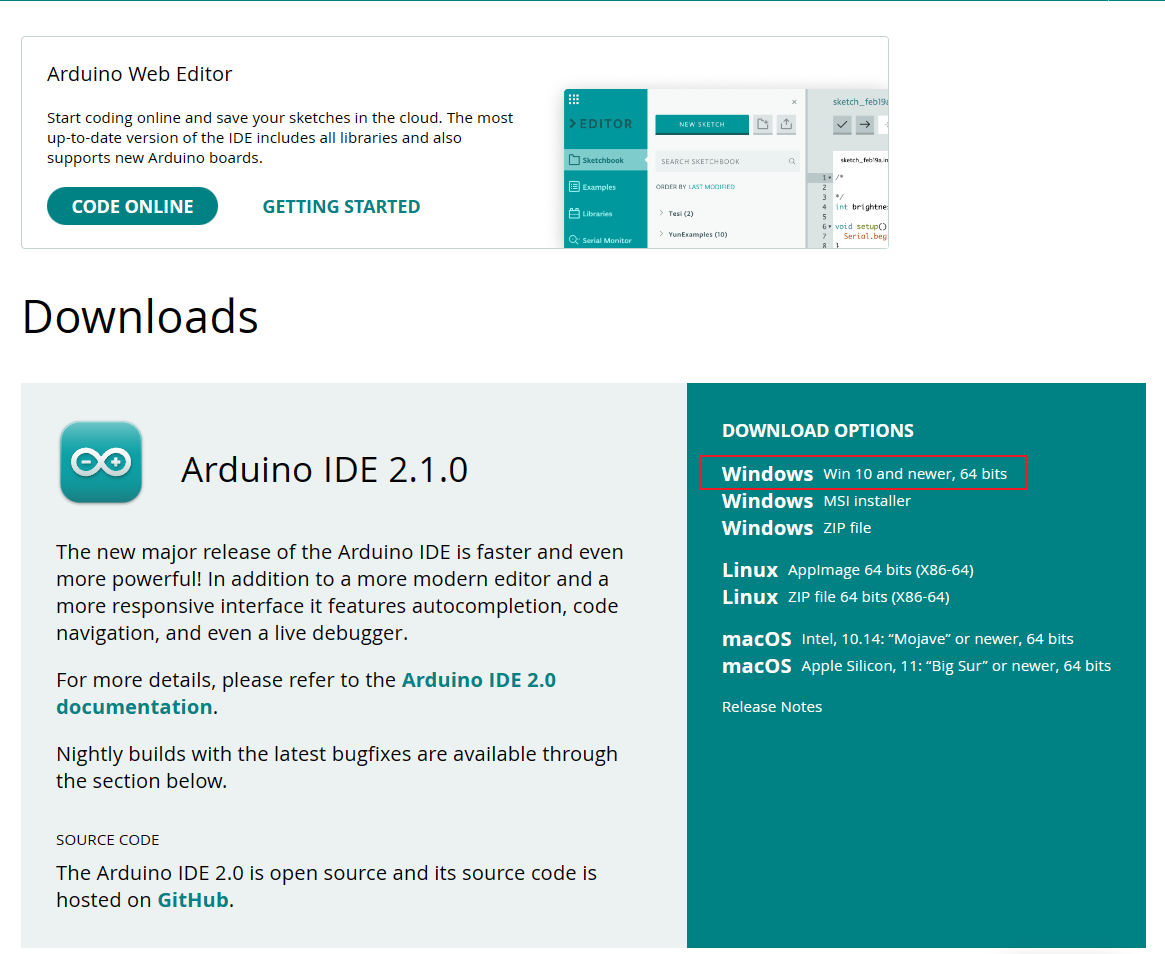
选择JUST DOWNLOAD仅下载,根据网速等待片刻即可下载完成。
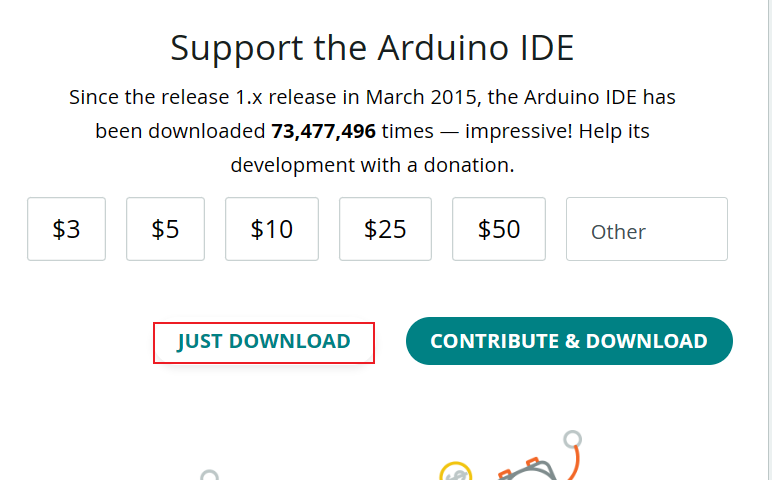
双击安装包进行安装,点击我同意。

仅为自己安装即可。
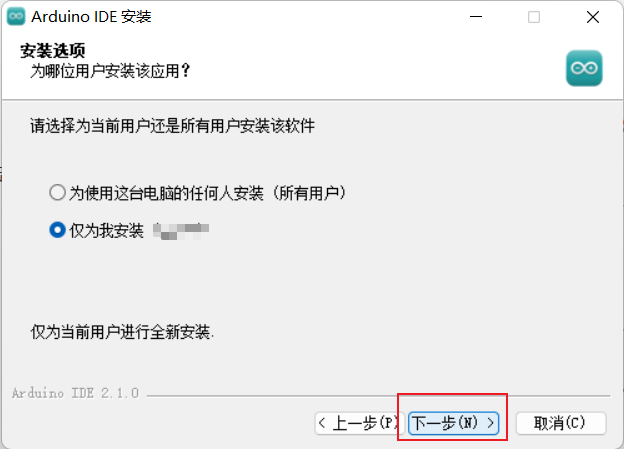
默认安装位置不用动,直接点击安装,稍等一会就可以安装好了。
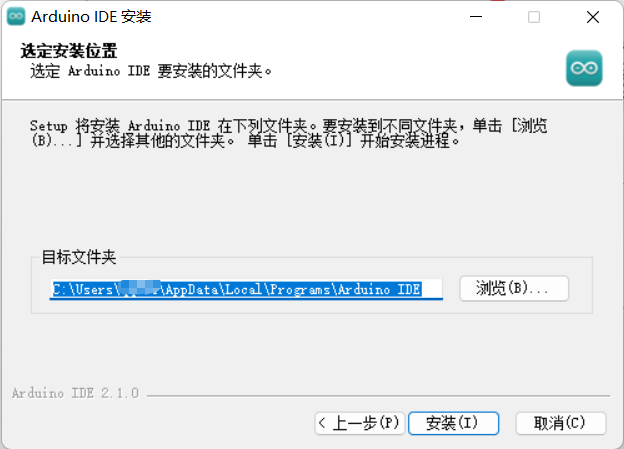
最后点击完成即可。
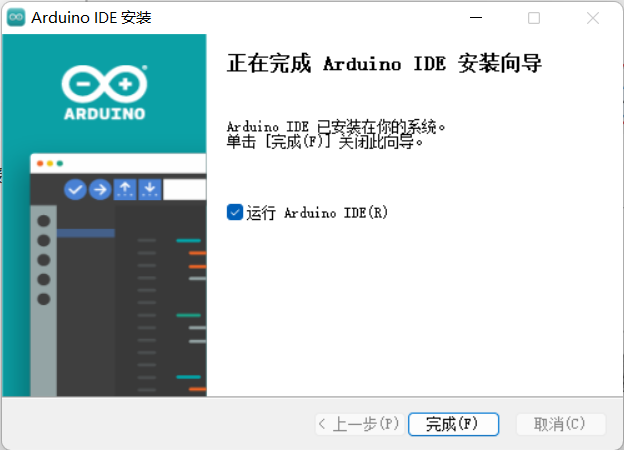
windows 下 zip 版本安装
在 Software > Arduino 可以获取最新的 IDE 目前版本是 2.10,点击如图所示的区域,下载 zip 版本免安装包。
提示
注:现在大部分电脑都是 64 位因此可以直接下载最新版本,对于 32 位的电脑可以在页面下翻,选择老版本进行下载安装。
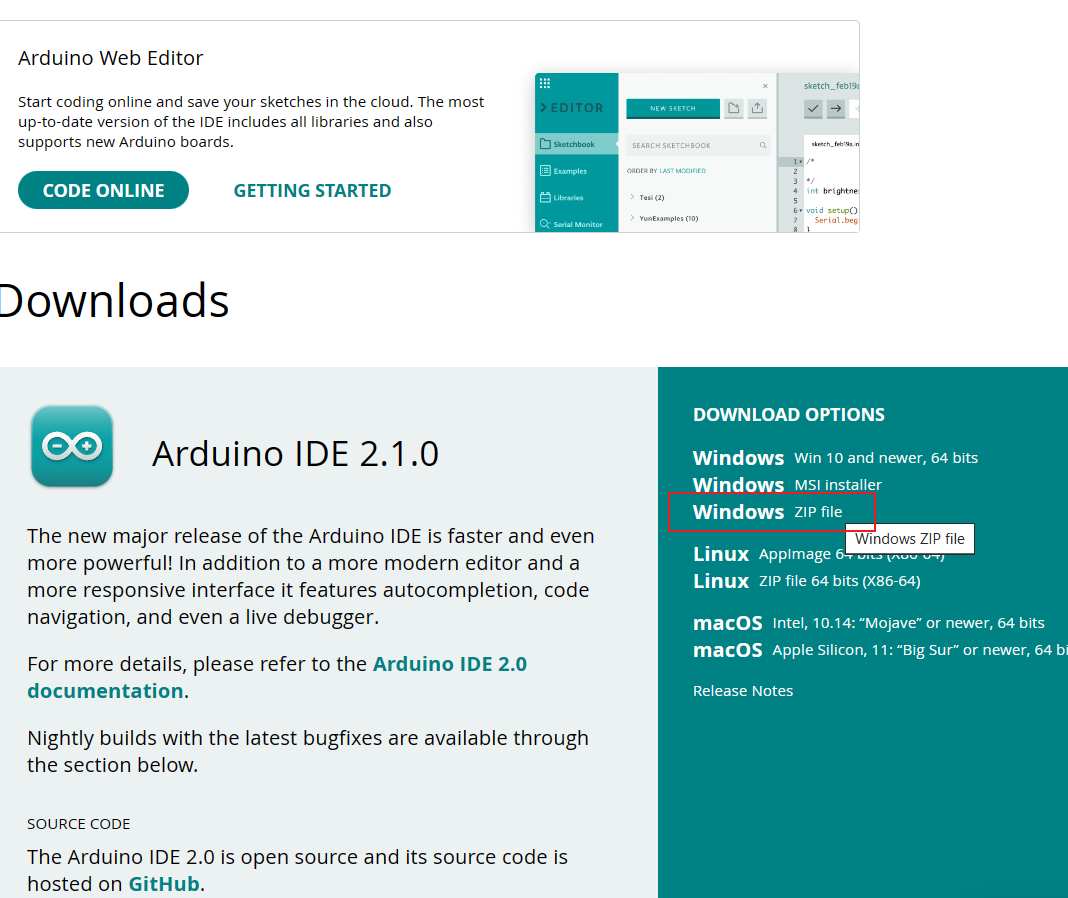
下载完成以后直接解压即可,双击解压后的文件夹中的Arduino_IDE.exe即可运行。为了方便日后使用,可以右键添加到开始菜单或者在桌面创建快捷方式。
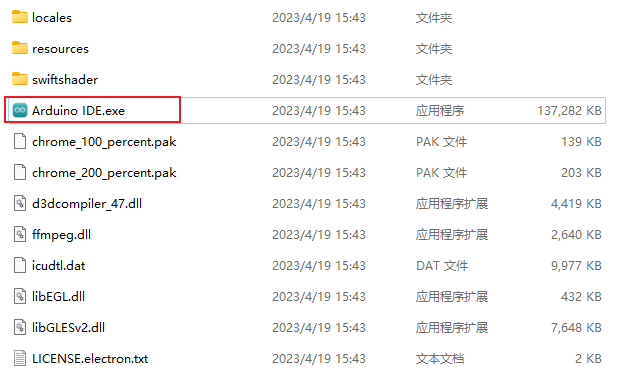
修改语言
首次安装默认语言为英文,可以点击File/Preference。
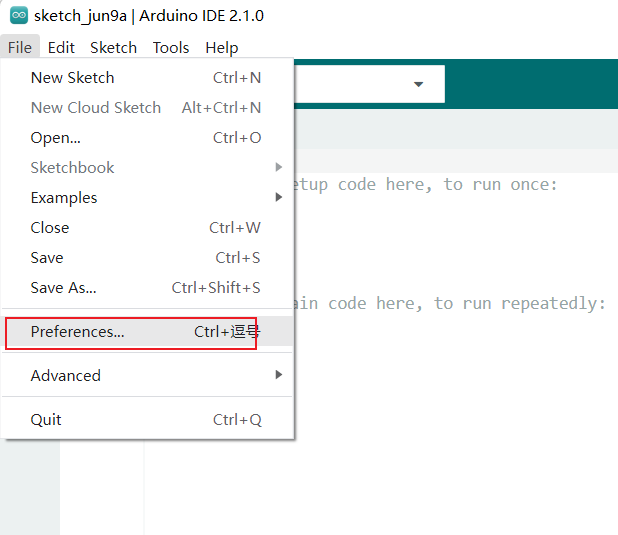
在 Language 选项卡下拉,选择语言为中文(简体)。点击右下角 OK,IDE 将自动重启,语言将切换为中文。
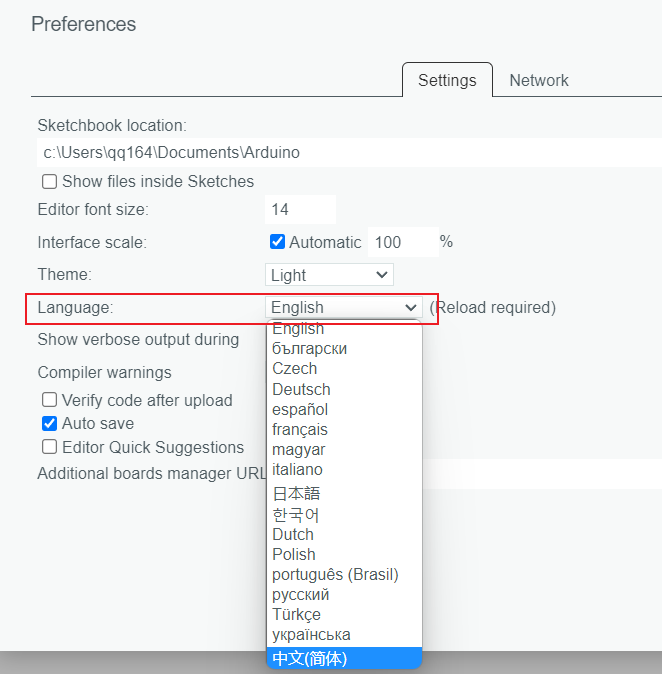
安装 PY32Duino 支持包
添加开发板地址
点击 Arduino IDE 左上角的文件-首选项

在其它开发板管理器地址中输入 PY32Duino 的地址:
https://arduino.py32.halfsweet.cn/package_py32_cn_index.json
提示
海外用户可以使用这个:
https://github.com/PY32Duino/Arduino-pack-json-ci/releases/download/Nightly/package_py32_index.json
安装开发板
在开发板管理器中搜索** PY32**
安装最新版的PY32 Arduino即可
提示
安装过程需要安装多个工具链,可能会稍慢,请耐心等待
接下来可以继续查看下一章节,进行开发测试